苹果手机录的视频怎么压缩变小 苹果手机如何使用压缩视频功能
日期: 来源:小麦安卓网
苹果手机拍摄视频的画质往往较高,导致视频文件较大,给存储和传输带来不便,为了解决这一问题,苹果手机提供了视频压缩功能,可以将视频文件压缩成更小的尺寸,同时保持较高的清晰度。用户只需在相册中选择要压缩的视频,点击分享按钮,然后选择文件选项,在弹出的界面中选择更小的文件即可完成压缩。这一功能的使用简单方便,能够帮助用户快速降低视频文件的大小,提升存储和分享的便利性。
苹果手机如何使用压缩视频功能
方法如下:
1.打开苹果手机进入系统后,选择安装的快剪辑应用进入。
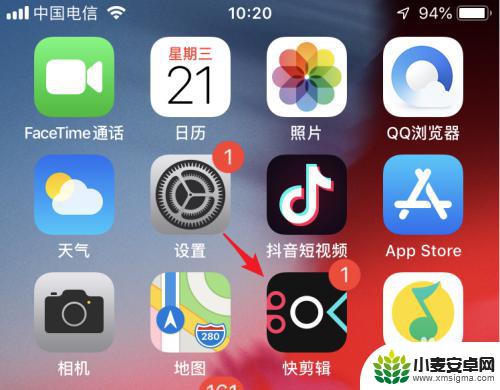
2.进入应用主界面后,点击“剪辑”的图标进入。
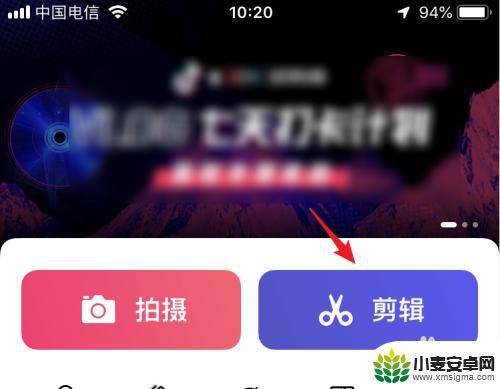
3.点击后,在手机视频中,选择需要压缩的视频,点击“导入”的选项。
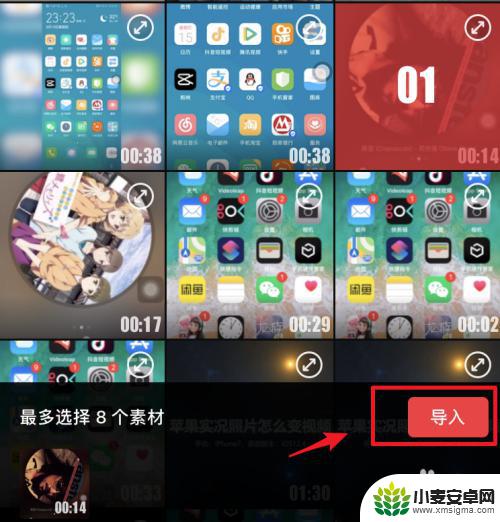
4.导入后,在页面中,可以选择视频的比例,对视频进行比例压缩。
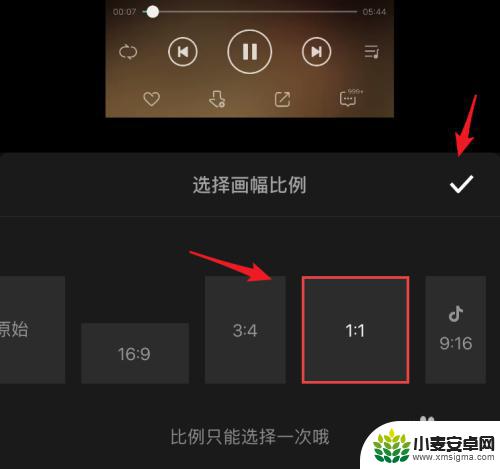
5.选择比例加载视频后,点击右上方的“下一步”的选项。

6.点击后,可以选择关闭水印,然后点击右上方的“生成”。
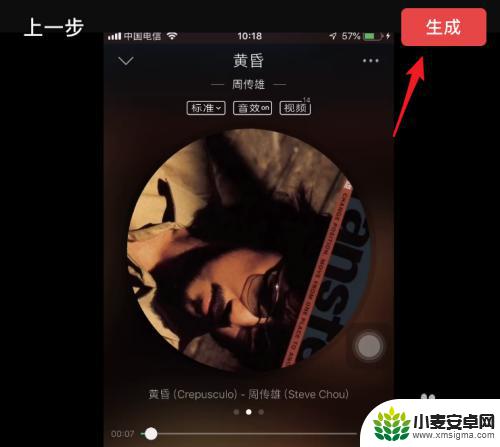
7.点击后,在下方弹出的选项内,选择“自定义”的选项。
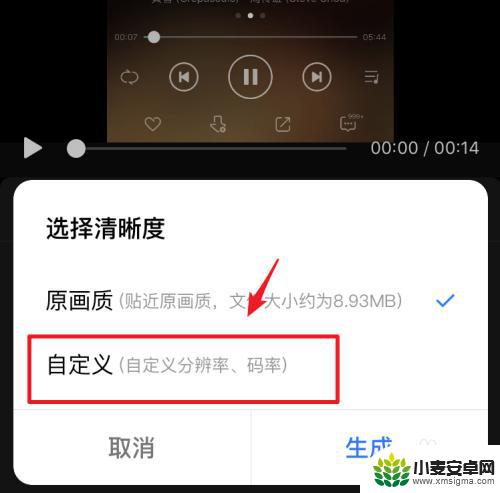
8.在自定义界面,通过调节视频的的码率和编码格式。对视频进行压缩,调整后,点击“生成”。
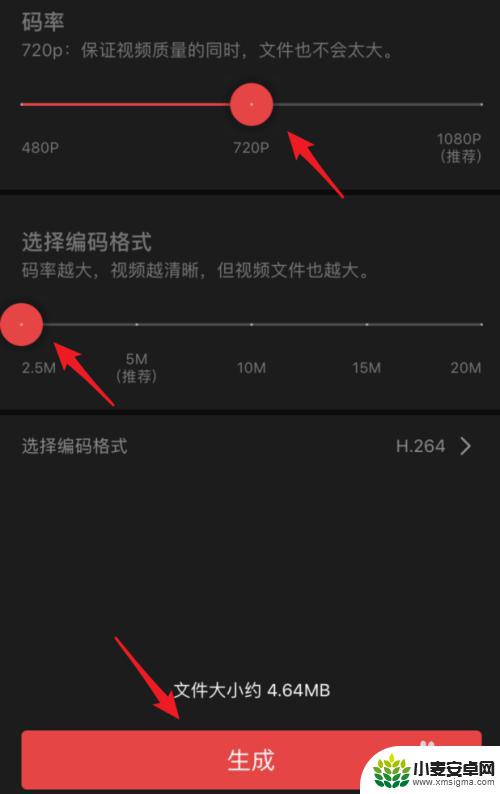
9.点击后,页面会显示生成进度,生成后,选项保存压缩的视频即可。
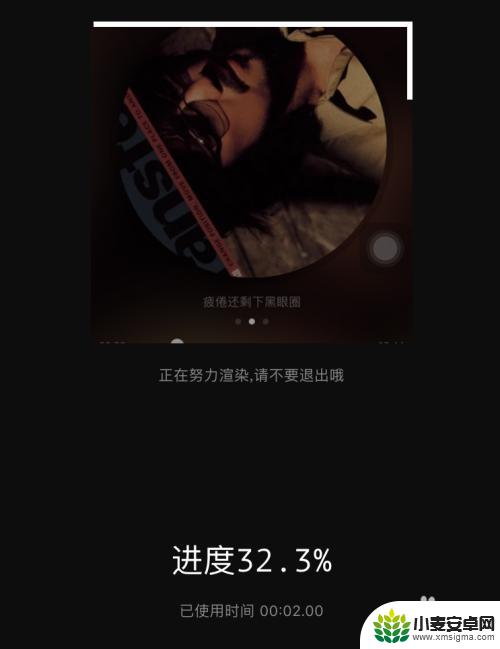
以上就是苹果手机录的视频怎么压缩变小的全部内容,有需要的用户就可以根据小编的步骤进行操作了,希望能够对大家有所帮助。












